Đánh giá DriverFix: Phần mềm cập nhật trình điều khiển tốt nhất cho Windows 10
Trình điều khiển thiết bị lỗi thời là một trong những nguyên nhân chính khiến PC Windows của bạn có thể nhận được Màn hình xanh Đã(Windows PC could get Blue Screens) lỗi thời hoặc trình điều khiển được mã hóa kém cũng có thể làm hỏng thiết bị khi đang di chuyển. Windows Updates đảm bảo rằng các trình điều khiển luôn được cập nhật. Tuy nhiên, thật bất ngờ khi gần đây tôi đã quét máy tính Windows 10 của mình bằng DriverFix . Trong bài đăng này, tôi sẽ chia sẻ đánh giá DriverFix của tôi .
Đánh giá DriverFix
Tôi có một máy tính từ năm 2012 và Công cụ sửa chữa trình điều khiển - DriverFix(Driver Repair Tool – DriverFix) - đã cho tôi thấy rằng các trình điều khiển của tôi là từ năm 2006. Đó là cách khiến tôi ngạc nhiên. Tôi có Windows 10 đang chạy phiên bản mới nhất và tôi dự kiến tất cả các trình điều khiển phải là phiên bản mới nhất. Trình điều khiển mới nhất cho thiết bị của tôi bao gồm bộ điều khiển IDE ATA/ATAPI , Chuột(Mice) và thiết bị trỏ, trình điều khiển USB cho thiết bị chipset của tôi đã có phiên bản mới.

Sau khi bạn tải xuống và cài đặt DriverFix , chương trình sẽ khởi chạy ngay lập tức. Tiếp theo là quá trình quét sẽ hiển thị kết quả của các phiên bản Trình điều khiển(Driver) của tất cả phần cứng của bạn. Quá trình quét khá nhanh và không tiêu tốn nhiều CPU và RAM . Hãy(Stay) yên tâm rằng phần mềm này rất nhẹ.
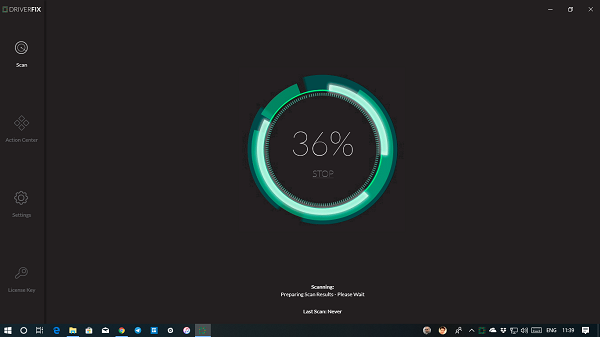
- Thông tin tài xế
- Chi tiết đầy đủ về trình điều khiển với tên chipset, bản phát hành phiên bản mới nhất, chi tiết phiên bản hiện tại, v.v.
- Đường dẫn thực tế đến danh sách tệp trình điều khiển trong Windows .
- Chi tiết phần cứng với cài đặt (Hardware)Tài nguyên(Resource) và ID thiết bị .
- Và Tùy chọn để gửi phản hồi.
- Nhận xét người lái xe của bạn bao nhiêu tuổi.
- Tùy chọn để cập nhật.
Bạn có thể cập nhật hàng loạt(bulk update) bằng cách nhấp vào nút Cập nhật Tất cả(Update All) hoặc bằng cách chọn cái bạn muốn cập nhật. Có thể thực hiện cập nhật riêng lẻ bằng cách nhấp vào nút cập nhật trong phần Thông tin trình điều khiển(Driver Info) . Trong trường hợp có một trình điều khiển bị hỏng, nó cũng có thể xác định được điều đó.
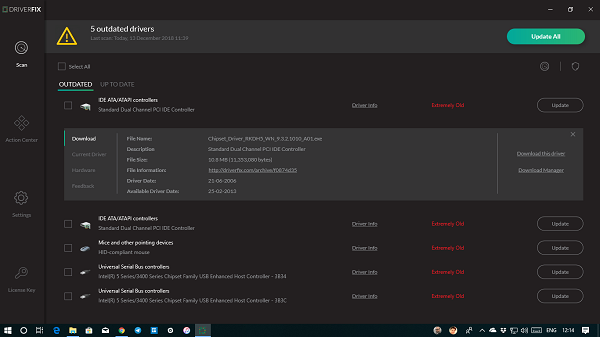
Trình quản lý sao lưu & tải xuống
Luôn luôn là một ý kiến hay để sao lưu các trình điều khiển. (backup drivers.)Trong trường hợp cập nhật tệp, bạn luôn có cách để quay lại. DriverFix cung cấp một giải pháp sao lưu. Tìm biểu tượng Cái khiên(Shield) ở trên cùng bên phải. Chọn trình điều khiển và nhấp vào tùy chọn sao lưu. Nó sẽ sao chép tất cả các trình điều khiển và lưu nó trong một thư mục zip. Các tệp sao lưu có sẵn trong C Drive .
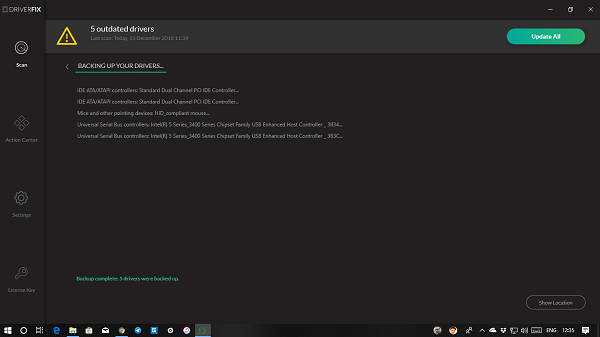
Trình quản lý tải xuống(Download Manager) là nơi bạn có thể quản lý tất cả các bản tải xuống của trình điều khiển. Khi bạn nhấp vào tùy chọn tải xuống trình điều khiển này, nó chỉ tải xuống và đợi bạn cập nhật theo cách thủ công. Bạn có thể xem tiến trình, tạm dừng, tìm vị trí của trình điều khiển đã tải xuống, tải xuống lại và xóa các tệp.
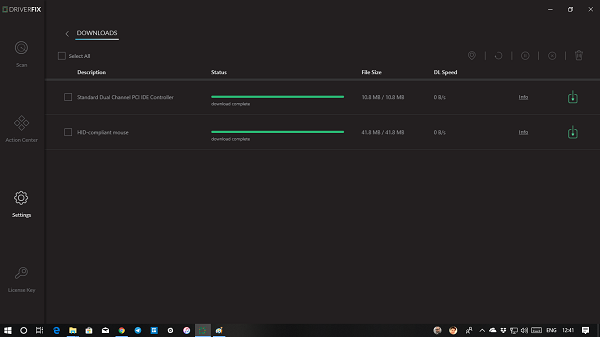
DriverFix có cơ sở dữ liệu riêng của tất cả các trình điều khiển. Nó so sánh phiên bản hiện tại của trình điều khiển trên máy tính với cơ sở dữ liệu của họ. Đây là cách nó biết nếu trình điều khiển đã lỗi thời. Nếu bạn muốn biết thêm, bạn cũng có thể theo liên kết đến trang của trình điều khiển. Nó có sẵn trong trang thông tin tài xế(Driver) .
Theo công ty, họ tiếp tục bổ sung các trình điều khiển thiết bị mới nhất vào cơ sở dữ liệu mở rộng của chúng tôi hàng ngày. Hiện tại, họ có hơn 18 triệu tệp trình điều khiển có sẵn để tải xuống.
Phần mềm cập nhật trình điều khiển tốt nhất cho Windows
DriverFix cũng cung cấp rất nhiều cài đặt mà người dùng nên biết.
- Xem danh sách các thiết bị đã loại bỏ
- Thực hiện sao lưu trình điều khiển tự động.
- Bật tính năng lọc trình điều khiển.
- Cho phép(Allow) tự động khởi động lại sau khi cài đặt trình điều khiển.
- Thay đổi vị trí của các tệp đã tải xuống.
- Giữ lịch sử trình điều khiển trong một khoảng thời gian nhất định.
- Thông báo cập nhật trình điều khiển mới.
- Sử dụng trình quản lý tải xuống được tích hợp sẵn.
- Cho phép tải xuống trình điều khiển đồng thời.
Ngoài những điều này, bạn còn có các tùy chọn để kiểm tra Lịch sử quét(Scan) trên máy tính, định cấu hình tần suất cập nhật, truy cập phần tải xuống, v.v.
Trung tâm hành động (Sắp có)(Action Center (Coming Soon))
Phần mềm có phần “Trung tâm hành động” được đánh dấu là “Sắp có”. Tôi đoán điều này sẽ tinh chỉnh phần mềm cho tất cả các hành động mà người ta có thể thực hiện với trình điều khiển, v.v. Đó là một phỏng đoán hoang đường, nhưng tôi đang đặt cược vào nó.
Định giá
DriverFix đi kèm với một mức giá có vẻ phải chăng so với những gì chúng ta đã thấy trên thị trường. Bạn có thể bắt đầu với phiên bản tiêu chuẩn chỉ cập nhật một trình điều khiển mà bạn chọn. Điều này khiến bạn mất 14,95 đô la và là khoản phí một lần. Những gì chúng tôi đề xuất là chọn gói the $29.95 . Nó cung cấp tất cả các tính năng mà chúng tôi đã chia sẻ ở trên, nhưng cũng bao gồm sử dụng không giới hạn trong 1 năm và 1 khóa chính để kích hoạt bất kỳ 1 PC nào bạn chọn. Trong khi hai máy tính này hoạt động trên một máy tính, bạn có thể chọn kích hoạt 3 máy tính nếu bạn mua gói $49.95 của chúng .
Bạn có thể tải xuống DriverFix tại đây(download DriverFix here) .(download DriverFix here.)
Tất cả các giao dịch mua đi kèm với đảm bảo hoàn tiền trong 60 ngày. Họ cũng cung cấp hỗ trợ trò chuyện 24/7, trợ giúp qua email và cũng có thể trợ giúp qua cuộc gọi điện thoại. Hãy xem trang liên hệ của họ để biết chi tiết về các tùy chọn đó.
Related posts
Làm thế nào để vô hiệu hóa Automatic Driver Updates trong Windows 10
Install Realtek HD Audio Driver Failure, Error OxC0000374 trên Windows 10
Fix ASUS Smart Gesture Touchpad không hoạt động trên Windows 10
Block Driver Updates qua Windows Quality Update trong Windows 10
High Definition Audio Device có driver problem trong Windows 10
Best miễn phí Mountain Sports trò chơi dành cho Windows 10 PC
Make Firefox display Media Controls trên Windows 10 Lock Screen
Watch TV kỹ thuật số và nghe Radio trên Windows 10 với ProgDVB
Làm thế nào để vô hiệu hóa các lớp Removable Storage và truy cập trong Windows 10
Làm thế nào để cài đặt NumPy sử dụng PIP trên Windows 10
Kích hoạt Enhanced Anti-Spoofing trong Windows 10 Hello Face Authentication
Lỗi Event ID 158 - Đĩa giống hệt GUIDs assignment trong Windows 10
HoneyView Review: Fast Image Viewer Software miễn phí cho Windows 10
Top 3 Reddit apps cho Windows 10 có sẵn tại Windows Store
Battle của Dragon Ring cho Windows 10 - Gameplay & Review
PicsArt Mời Custom Stickers & Exclusive 3D Editing trên Windows 10
Phần mềm sao chép ổ cứng miễn phí tốt nhất cho Windows 10
Create Ghi chú đơn giản với PeperNote cho Windows 10
Cách cập nhật trình điều khiển bộ điều hợp mạng trên Windows 10
Cách sử dụng Network Sniffer Tool PktMon.exe trong Windows 10
